Werbung ist im Internet unausweichlich. Nahezu jede Website, die Sie besuchen, enthält mindestens eine Anzeige. Aber es wird wirklich ärgerlich, wenn es jede Menge Pop-ups gibt und Sie nicht im Internet surfen können, weil Ihr Browser Ihnen immer mehr Werbung anzeigt.
Machen Sie sich keine Sorgen, wenn dieses Problem bei Anzeigen von RevContent auftritt. Du bist nicht allein. Leider ist dies ein ziemlich häufiges Problem. In diesem Artikel erklären wir, was RevContent dann ist, und zeigen Ihnen, wie Sie den RevContent-Virus auf Ihrem Mac loswerden.
| Name | RevContent |
| Kategorie | |
| Symptome | Zahlreiche Pop-ups und langsame Leistung |
| Infektionsmethode | |
| Systemschaden | Schlechte Computerleistung, aggressive Pop-up-Werbung, Mac anfällig für andere Malware |
| Entfernung |
Manuelle Entfernung |
Was ist RevContent?
Die schnelle Antwort hier ist, dass RevContent ein legitimes Werbenetzwerk ist, das von einigen der Top-Publikationen wie Forbes, NBC News und CBS verwendet wird. Wenn Sie jedoch anfangen, eine übermäßige Anzahl von Popups mit der Aufschrift „Gesponsert von RevContent“ zu sehen, werden Sie möglicherweise von Adware zu diesen Anzeigen weitergeleitet.
Hacker und schlechte Schauspieler platzieren Anzeigen auf der Plattform, um Menschen dazu zu verleiten, lückenhafte Websites zu besuchen oder nicht legitime Apps herunterzuladen. Sie verwenden also eine PUA oder Adware, um Personen für jede schändliche Aktivität, die die schlechten Schauspieler von Ihnen verlangen, zu einer anderen Anzeige umzuleiten.
Wie kann es Ihrem Mac schaden?
Die gute Nachricht hier ist, dass die RevContent-Anzeigen selbst Ihrem Computer keinen Schaden zufügen können. Abgesehen davon, dass es Sie übermäßig nervt, wenn Sie versuchen, im Internet zu surfen. Diese überschwemmenden Anzeigen können Sie dazu verleiten, andere PUAs oder Malware herunterzuladen, die Ihrem Mac schaden können. Laden Sie als Faustregel nichts von einer unbekannten Quelle online herunter.
Wie man RevContent manuell entfernt
Das manuelle Entfernen von RevContent für Ihren Mac ist ziemlich einfach und unkompliziert. Alles, was Sie tun müssen, ist, diese Anweisungen für alle Browser zu befolgen, die Sie installiert haben. Und nicht nur die, die Sie bevorzugen.
Safari
Sobald Sie Safari geöffnet haben, müssen Sie nur noch Folgendes tun:
- Klicken Sie auf Safari> Einstellungen.
- Öffnen Sie die Registerkarte "Erweiterungen".
- Wenn Sie etwas Verdächtiges sehen, klicken Sie auf Deinstallieren.
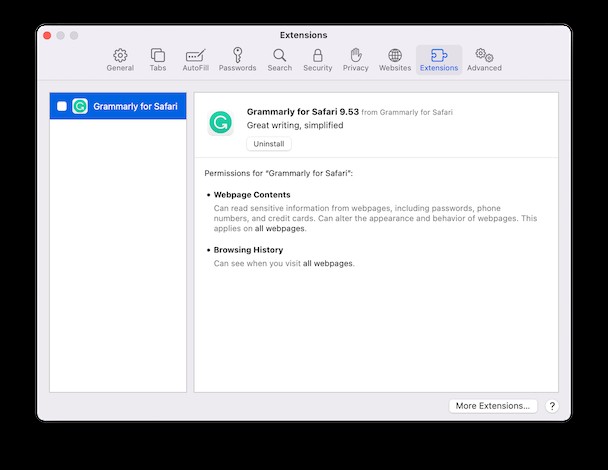
Chrom
- Chrome öffnen.
- Klicken Sie oben rechts auf die drei Punkte> Einstellungen> Erweiterungen.
- Wenn Sie dann feststellen, dass etwas Fragwürdiges installiert ist, klicken Sie auf Entfernen.
Firefox
- Öffnen Sie Firefox und klicken Sie auf die drei Striche in der oberen rechten Ecke.
- Klicken Sie auf Einstellungen> Erweiterungen und Designs.
- Suchen Sie etwas, das sich auf RevContent bezieht, und klicken Sie auf …> Entfernen.
So vermeiden Sie die Installation anderer Malware
Auch wenn Sie RevContent für Ihren Mac vielleicht gerade manuell deinstalliert haben, ist es dennoch eine gute Idee, ihn auf Adware zu scannen, die möglicherweise im Hintergrund Ihrer Festplatte lauert. Außerdem sollten Sie sich angewöhnen, Ihren Mac regelmäßig zu scannen.
Glücklicherweise erledigt CleanMyMac X all das für Sie. Es ist eine von Apple zertifizierte App, die entwickelt wurde, um die Leistung Ihres Mac aufzuräumen und zu optimieren. Dazu gehört auch der Schutz Ihres Computers vor Malware oder Adware. Um mit dem Scannen Ihres Mac zu beginnen, folgen Sie einfach diesen Schritten.
- Laden Sie CleanMyMac X kostenlos herunter und öffnen Sie es.
- Klicken Sie in der Seitenleiste auf Malware-Entfernung.
- Klicken Sie jetzt auf Scannen. Das ist es!
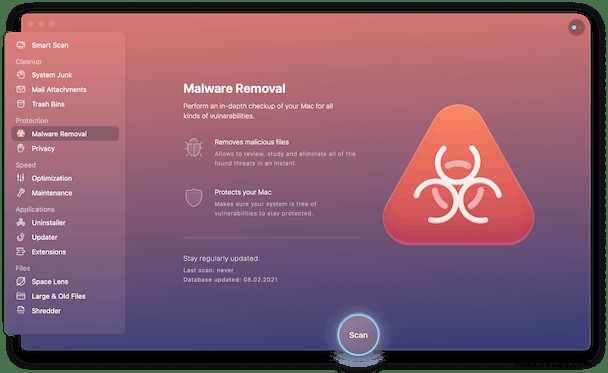
Denken Sie daran, Ihren Mac immer neu zu starten, nachdem Sie große Dateien wie diese gelöscht haben. Es ist eine Chance für die Software auf Ihrem Computer, neu zu starten.
Adware oder Malware jeglicher Art kann immer beängstigend sein, wenn sie sich auf Ihrem Mac befindet. Aber hoffentlich fühlen Sie sich nach dem Lesen dieses Artikels etwas selbstbewusster und bereit, dieses Projekt anzugehen. Zwischen den oben genannten Tipps und dem Scannen mit CleanMyMac X sollte Ihr Mac im Handumdrehen wieder mit Spitzenleistung laufen.